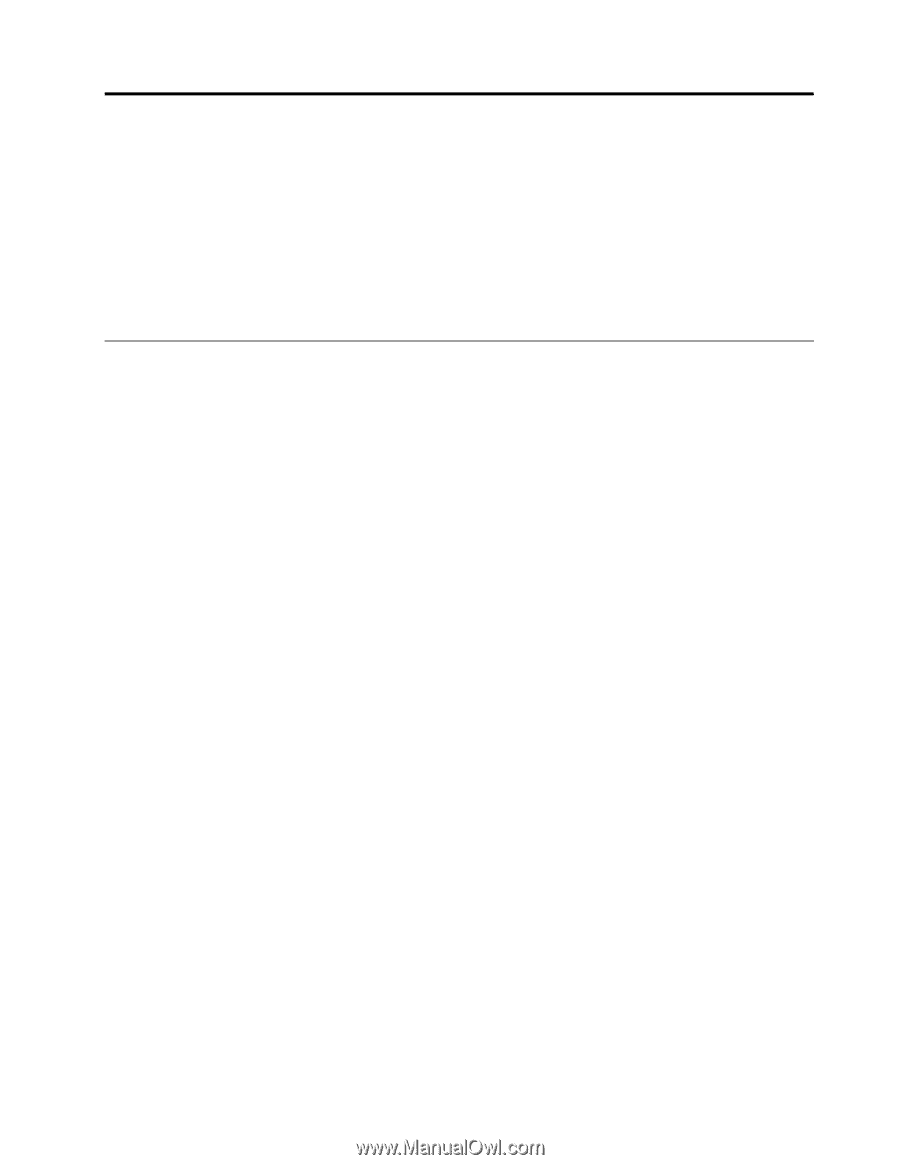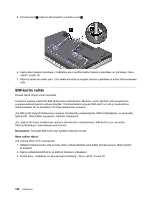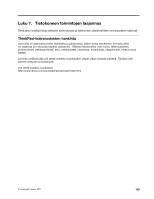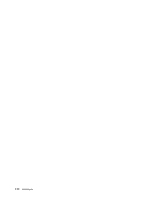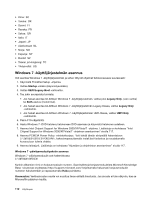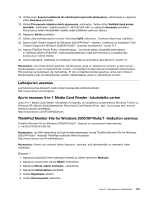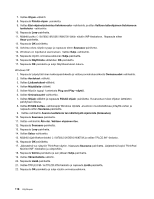Lenovo ThinkPad Edge E420 (Finnish) User Guide - Page 129
Luku 8. Kokoonpanon lisäasetukset, Uuden käyttöjärjestelmän asennus, Ennen aloitusta
 |
View all Lenovo ThinkPad Edge E420 manuals
Add to My Manuals
Save this manual to your list of manuals |
Page 129 highlights
Luku 8. Kokoonpanon lisäasetukset On tärkeää suojata kiintolevyaseman tiedostot, tiedot ja asetukset. Lisäksi saatat joutua asentamaan uuden käyttöjärjestelmän tai uusia laiteajureita, päivittämään järjestelmän BIOSin tai elvyttämään esiasennetun ohjelmiston. Nämä tiedot auttavat sinua käsittelemään tietokonetta oikein ja pitämään sen hyvässä toimintakunnossa. • "Uuden käyttöjärjestelmän asennus" sivulla 111 • "Laiteajurien asennus" sivulla 115 • "ThinkPad Setup" sivulla 117 Uuden käyttöjärjestelmän asennus Jos tietokoneeseen asennetaan uusi käyttöjärjestelmä, samalla on asennettava lisätiedostot ja ThinkPadin laiteajurit. Tarvittavat tiedostot sijaitsevat seuraavissa kiintolevyaseman hakemistoissa: • Tuetun käyttöjärjestelmän lisätiedostot ovat hakemistossa C:\SWTOOLS\OSFIXES. • Tuetun käyttöjärjestelmän laiteajurit ovat hakemistossa C:\SWTOOLS\DRIVERS. • Esiasennetut sovellusohjelmistot ovat hakemistossa C:\SWTOOLS\APPS. Huomautuksia: • Uuden käyttöjärjestelmän asennus poistaa tietokoneen kiintolevystä kaikki tiedot mukaan lukien piilo-osiossa sijaitsevat Rescue and Recovery -ohjelmalla luodut varmistuskopiot ja näköistiedostot. • Jos tarvittavia lisätiedostoja, laiteajureita tai sovellusohjelmia ei löydy tietokoneen kiintolevystä tai jos haluat uusimpia niihin liittyviä tietoja ja päivityksiä, etsi lisätietoja ThinkPad-tuotteiden sivustosta osoitteessa http://www.lenovo.com/ThinkPadDrivers. Ennen aloitusta Tee seuraavat toimet ennen käyttöjärjestelmän asennusta: • Kopioi kaikki hakemistossa C:\SWTOOLS olevat alihakemistot ja tiedostot erilliseen tallennuslaitteeseen, jotta tiedostot eivät katoaisi asennuksen aikana. • Tulosta tarvittavat ohjeet. Napsauta vasemmassa kehyksessä olevaa ohjeaihetta sen mukaan, minkä käyttöjärjestelmän asennat. - "Windows 7 -käyttöjärjestelmän asennus" sivulla 112 - "Windows XP -käyttöjärjestelmän asennus" sivulla 113 Huomautus: Jos tietokoneessa on käytössä Windows 7, 32-bittiset versiot eivät tue UEFI BIOS -toimintoja. Ainoastaan 64-bittiset Windows-versiot pystyvät hyödyntämään 64-bittisen UEFI BIOSin tarjoamia ominaisuuksia. Jos haluat käynnistää Windowsin palautusympäristön (WinRE) 64-bittisen Microsoft Windowsin DVD-asennuslevyltä, et saa muuttaa ThinkPad Setup -ohjelman alkuperäistä UEFI/Legacy Boot -asetusta. UEFI/Legacy Boot-asetuksen on oltava sama kuin se oli silloin, kun Windows-käyttöjärjestelmä asennettiin. Muuten järjestelmä tuo näkyviin virhesanoman. Käytä sopivaa vaihtoehtoa seuraavista, kun tarvitset maa- tai aluekoodia asennuksessa: Maa tai alue: Koodi © Copyright Lenovo 2011 111